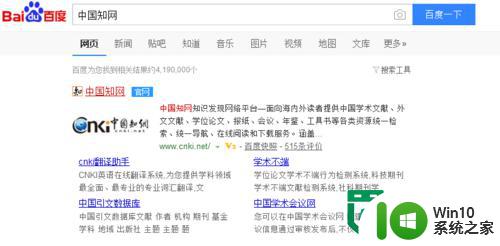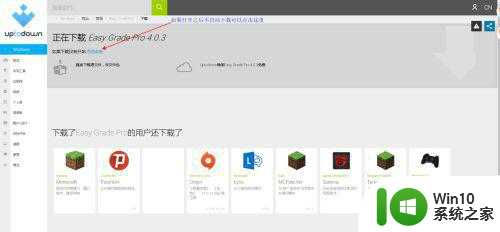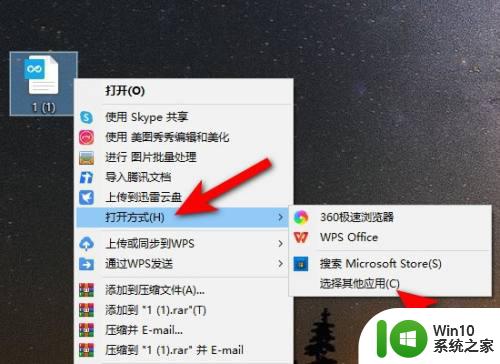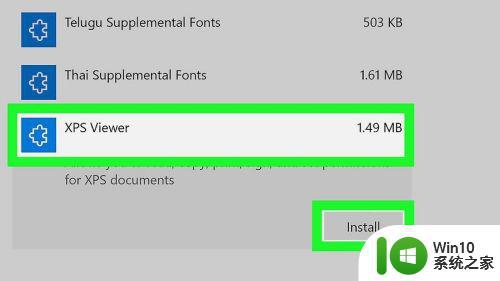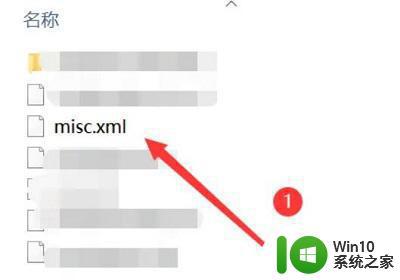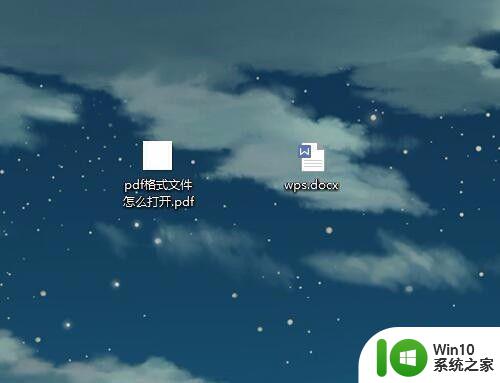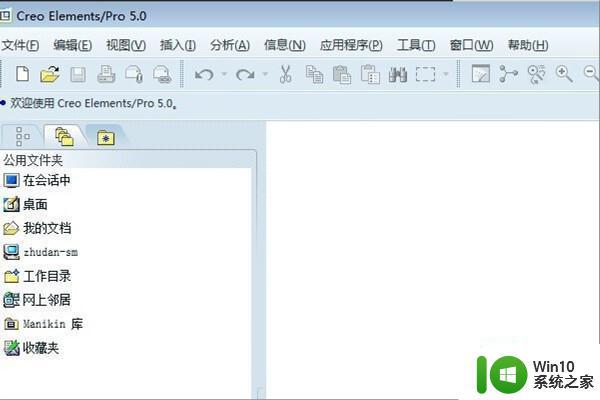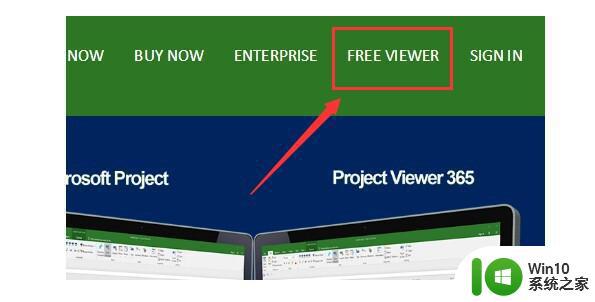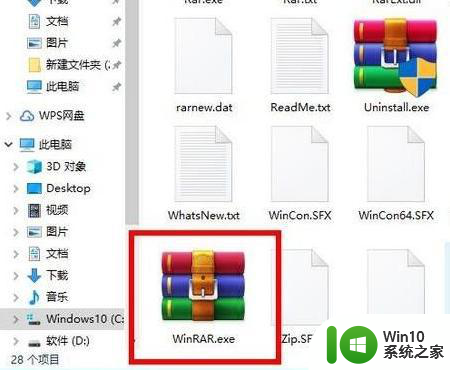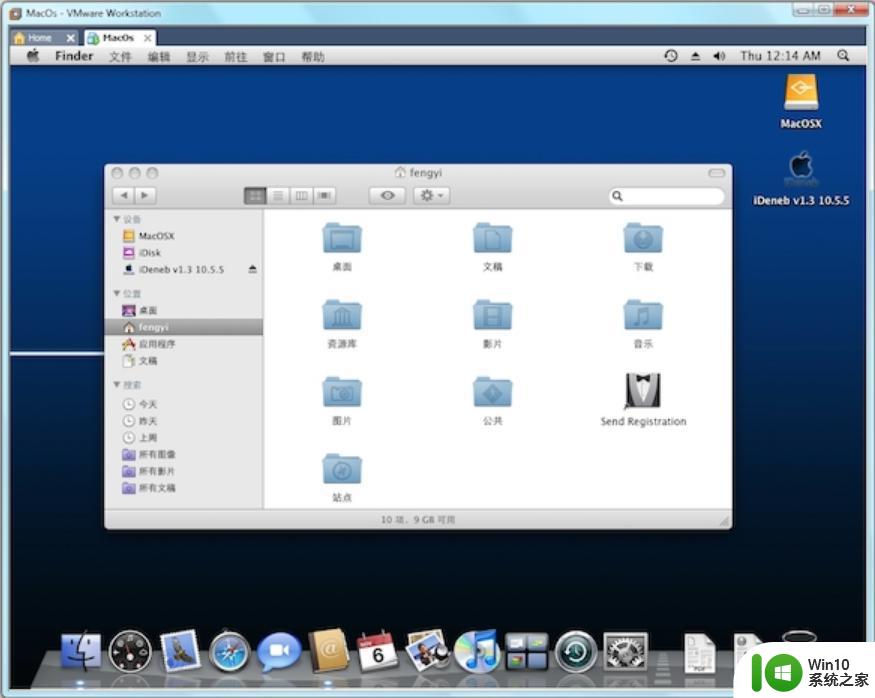tmp格式文件用电脑怎么打开 如何用电脑打开.tmp格式的文件
tmp格式文件用电脑怎么打开,.tmp格式的文件是一种临时文件格式,常见于电脑中的一些应用程序或系统操作,许多用户在遇到.tmp文件时往往不知道如何打开它们。幸运的是打开.tmp文件并不复杂。要打开.tmp文件,最简单的方法是改变文件扩展名。通过更改文件扩展名为常见的文件格式,如.txt或.doc,您可以尝试使用适当的应用程序打开它。您还可以使用文本编辑器或文件恢复软件来解析.tmp文件内容。无论您选择哪种方法,打开.tmp文件并访问其中的内容都不应该是一个难题。
具体步骤如下:
1、如果tmp文件是系统产生的临时文件,这类型的文件其实是没有用处的,是可以直接删除的。我们不妨作一下验证,进入C盘的Windows目录下的Temp,如下图。
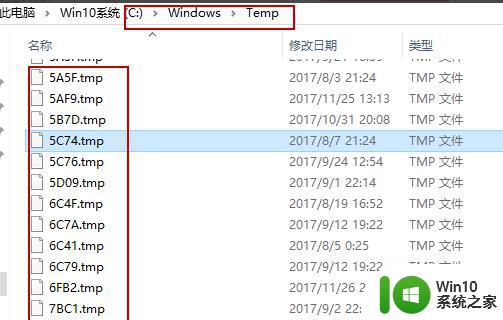 2、任意选定一下tmp文件,并单击右键,跳出选择菜单。
2、任意选定一下tmp文件,并单击右键,跳出选择菜单。
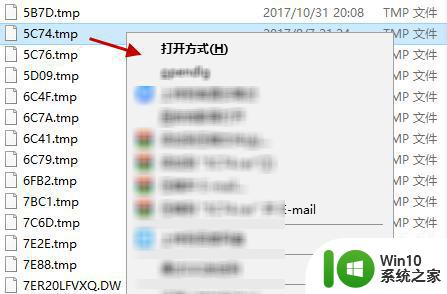 3、在上图中弹出的菜单中,点击“打开方式”,接着弹出“你要以何种方式打开.tmp文件”选择框,在这我们选择用“记事本”打开。
3、在上图中弹出的菜单中,点击“打开方式”,接着弹出“你要以何种方式打开.tmp文件”选择框,在这我们选择用“记事本”打开。
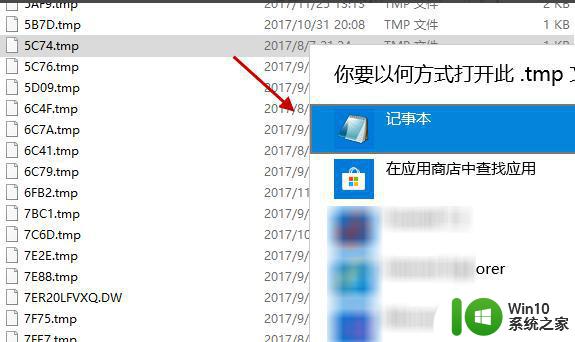 4、记事本显示出来了,所打开的tmp文件内容,一般情况下tmp文件里面都是一些乱码,没有什么实际内容。
4、记事本显示出来了,所打开的tmp文件内容,一般情况下tmp文件里面都是一些乱码,没有什么实际内容。
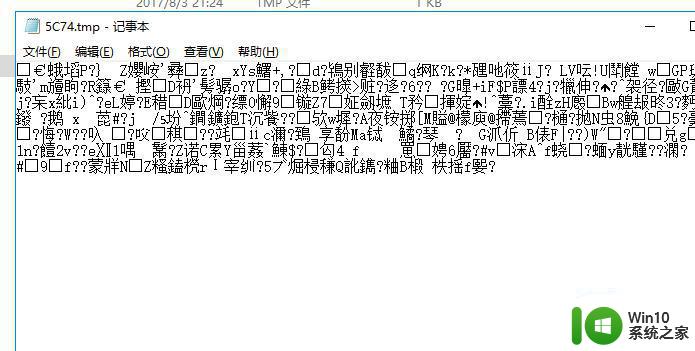 5、当然也不能一概而论,在特定情况下tmp文件也有一些用处的。比如,非正常退出WORD软件,文件没保存好,这时我们可以通过tmp文件恢复最近保存的数据;这时,右键选择打开方式时,就要注意了,要选择用WORD打开。
5、当然也不能一概而论,在特定情况下tmp文件也有一些用处的。比如,非正常退出WORD软件,文件没保存好,这时我们可以通过tmp文件恢复最近保存的数据;这时,右键选择打开方式时,就要注意了,要选择用WORD打开。
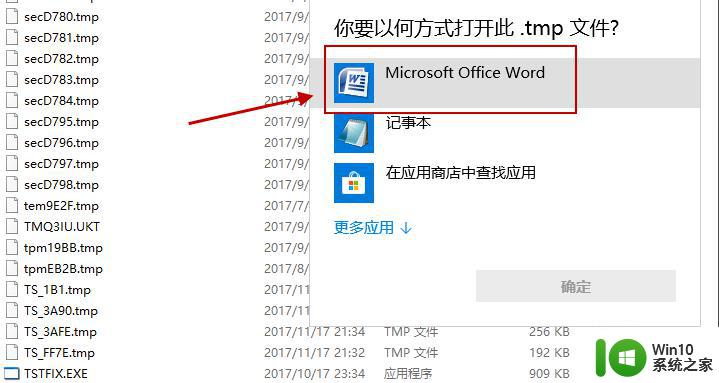 6、选择好打开方式为WORD后,点击确定,打开tmp文件,可以看到就是最近保存的文档的。
6、选择好打开方式为WORD后,点击确定,打开tmp文件,可以看到就是最近保存的文档的。
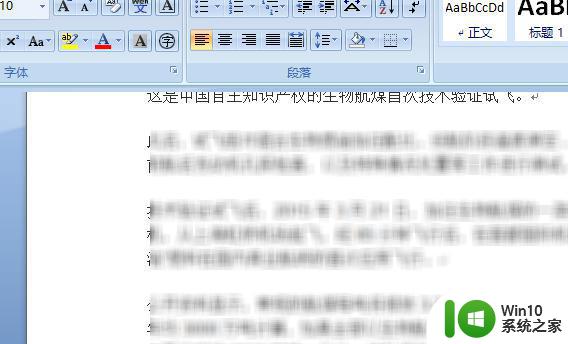
以上是tmp格式文件在电脑上打开的全部内容,如果您还不了解,请按照我的步骤操作,希望这能对您有所帮助。